Как создавать визуальный контент с помощью удобного и дешевого инструмента Canva
Интернет-индустрия долгое время развивалась под девизом улучшения пользовательского опыта. Сайты и интернет-сервисы делали все, чтобы упростить потребление и тиражирование контента. Например, даже дошкольники умеют не просто смотреть ролики на YouTube, но и делиться видеоконтентом с друзьями в социальных сетях, загружать видео с YouTube на компьютер, встраивать код ролика на страницу блога или сайта.
Сегодня фокус развития интернета смещается с потребления и тиражирования на создание контента. Это касается и визуального контента. Например, обратите внимание на сервисы для создания и распространения видео Vine и Instagram.
Как создать макет в FigmaСложилось так, что лучший визуальный контент создают профессионалы: дизайнеры, художники, аниматоры, фотографы. Они используют специальное программное обеспечение, дорогое оборудование и мощные компьютеры. Однако сейчас появляются простые и недорогие инструменты, с помощью которых каждый человек может создавать визуальный контент. В этой статье речь пойдет о сервисе Canva, благодаря которому вы можете заниматься дизайном. Да-да, вы можете стать дизайнером, даже если не вполне представляете, что такое дизайн.
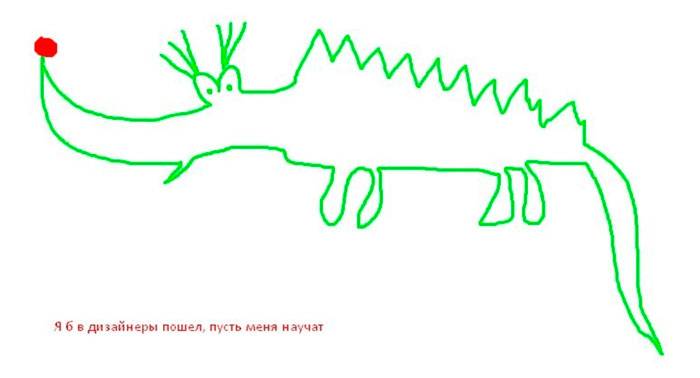 Занимаемся разработкой фирменного стиля: повышаем узнаваемость бренда.
Подробнее
Занимаемся разработкой фирменного стиля: повышаем узнаваемость бренда.
Подробнее
Что такое Canva
Canva — это онлайн-сервис, который позволяет любому человеку заниматься веб-дизайном. Вы можете стать дизайнером без специальной подготовки, дорогого ПО и оборудования.
Canva — это австралийский стартап, который привлек внимание известных инвесторов и бизнес-ангелов. Евангелистом сервиса стал известный интернет-предприниматель Гай Кавасаки.
Разработчики сервиса Canva поставили цель сделать веб-дизайн доступным каждому человеку. Используя данный инструмент, вы можете воплощать идеи в графический контент, даже если совсем не умеете рисовать. Сервис работает по принципу drag-and-drop. Вы можете пользоваться Canva бесплатно. Однако некоторые изображения доступны только после оплаты.
Пользователям Canva доступны десятки шаблонов, бесплатных изображений, коллекций иконок, шрифтов, фонов, цветов. Также вы можете начать с чистого листа, создавая собственные шаблоны.
Что лучше — «Фотошоп» или Paint?Как использовать Canva
Вы можете войти на сайт Canva с помощью своего аккаунта в Facebook. После этого система предложит вам пройти краткий ознакомительный урок использования сервиса.
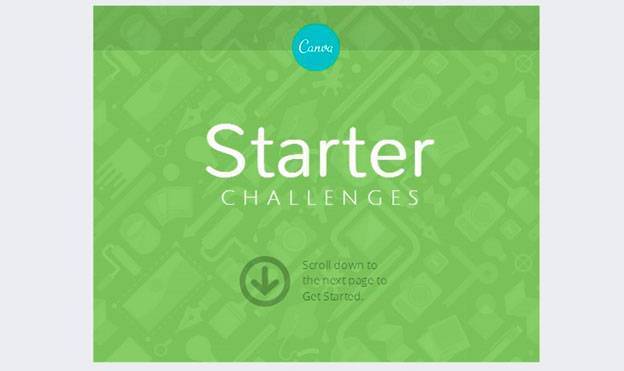
Во-первых, система предлагает научиться работать с палитрой цветов. Для этого необходимо кликнуть на предложенном круге и выбрать для него цвет.
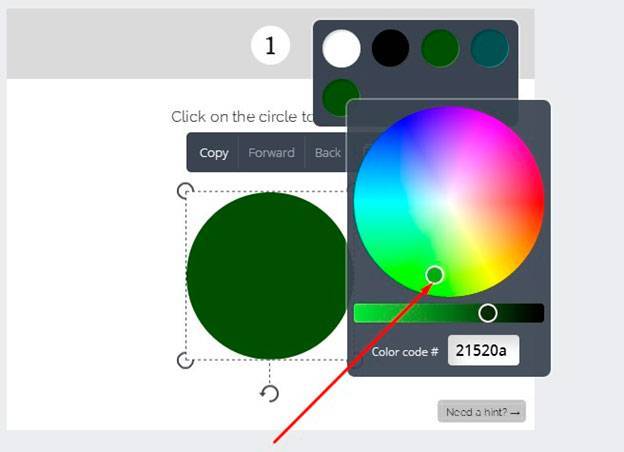
Во-вторых, система предлагает научиться работать с предметами. Вы можете найти шляпу и надеть ее на обезьяну. Для этого введите в поисковую строку необходимый предмет, а затем перетащите его на фотографию.
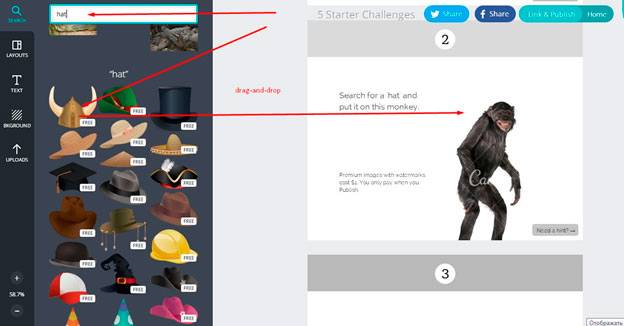
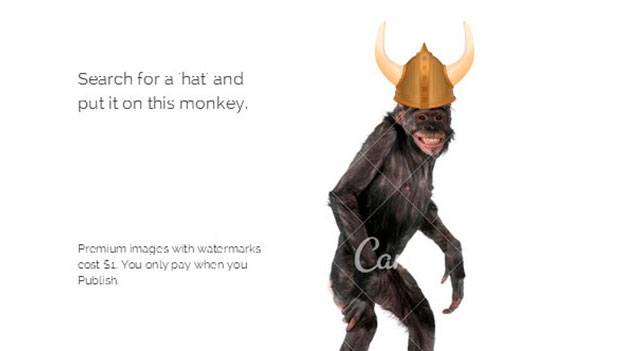
В-третьих, система предлагает научиться работать с фоном. Если вам нужна подсказка, воспользуйтесь меню Need a hint в правом нижнем углу экрана. В этом случае вы получите видеоподсказку.
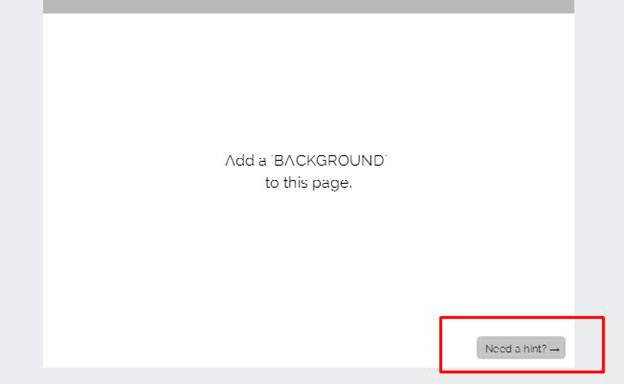
Чтобы выбрать фон, кликните левой кнопкой мыши в предложенном окне, чтобы вызвать меню.
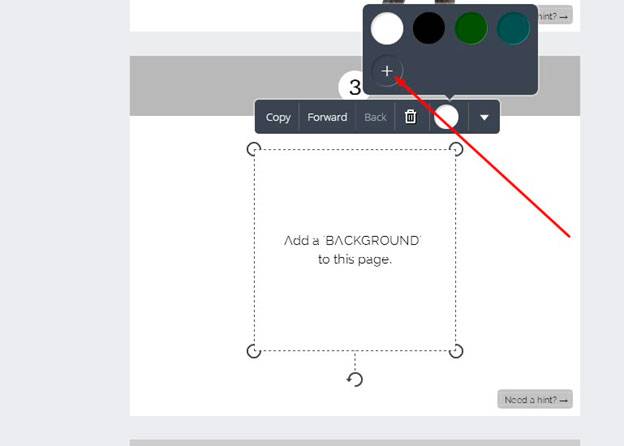
Также вы можете выбрать один из шаблонных фонов. Для этого выберите соответствующее меню в левой части экрана.
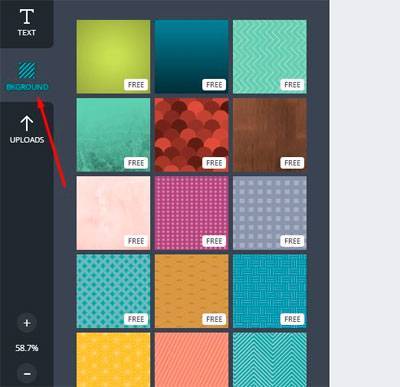
В-четвертых, система предлагает закрепить навыки поиска предметов и работы с технологией drag-and-drop. Canva предлагает найти изображения любимого блюда, выбрать одно из них и перенести в предложенное поле.
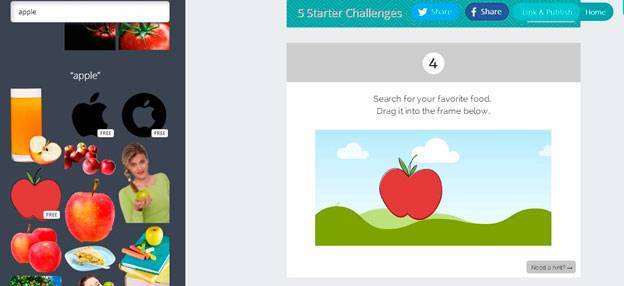
В-пятых, система предлагает научиться работать с макетами. Вы можете выбрать один из шаблонных макетов, воспользовавшись меню в левой части экрана.
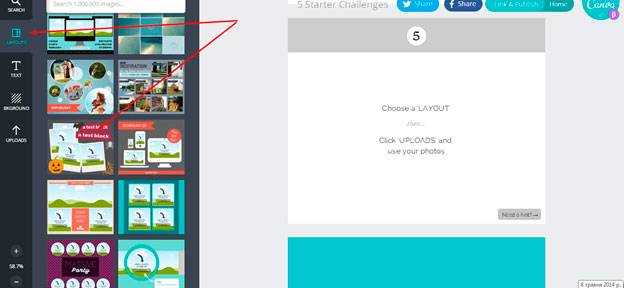
Теперь вы можете найти подходящие фото или загрузить собственные с жесткого диска компьютера. После завершения мини-урока система сообщает, что вы готовы заниматься дизайном самостоятельно.
Создаем графику для поста в блоге
Завершив обучение, вы можете приступить к работе с сервисом Canva. Система предлагает вам создать дизайн для поста в Pinterest, презентацию, постер, обложку для Facebook, графику для блога и т.д.
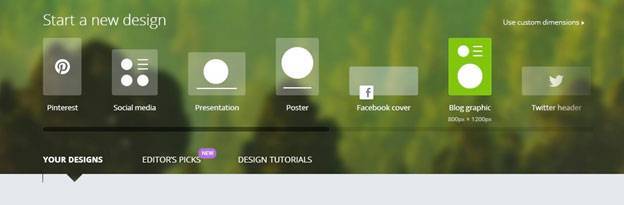
Представьте, что вы хотите создать графику для блога. В первую очередь вам нужно выбрать шаблон макета. Допустим, вы остановились на шаблоне Hot or not.
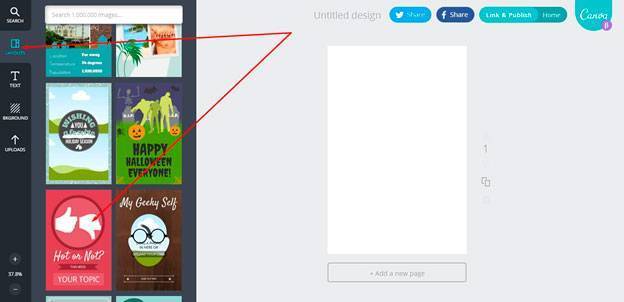
Выбрав шаблон, вы можете изменить расположение элементов, добавить необходимый текст и фото, поменять цвет фона. Чтобы выбрать фон, воспользуйтесь меню Backgrounds в левой части страницы.

Чтобы поменять цвет, кликнете левой кнопкой мыши по нужному элементу.
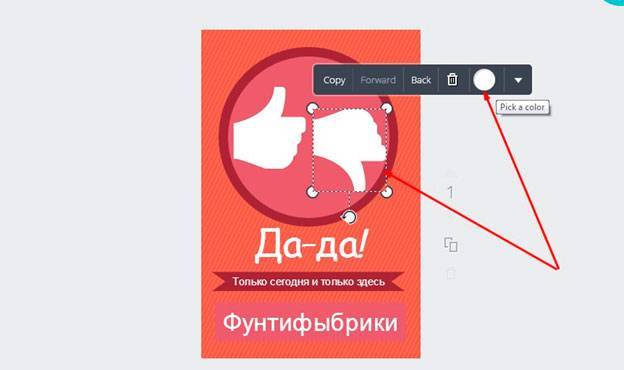
Выберите подходящий по вашему мнению цвет.
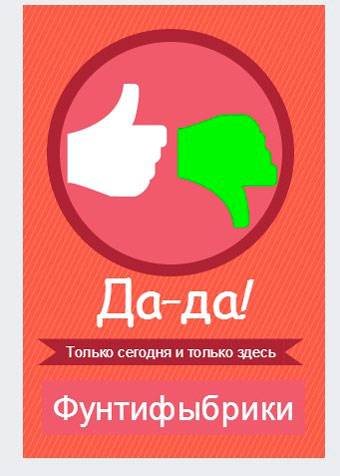
Чтобы заменить текст, достаточно выбрать нужный элемент левой кнопкой мыши. Вы можете менять шрифты и размеры.
Изображение, которое у вас получилось, едва ли выиграет приз на конкурсе дизайна. Однако оно в большинстве случаев превосходит растиражированные стоковые фото. Чтобы сохранить свой шедевр, воспользуйтесь меню Link and publish.
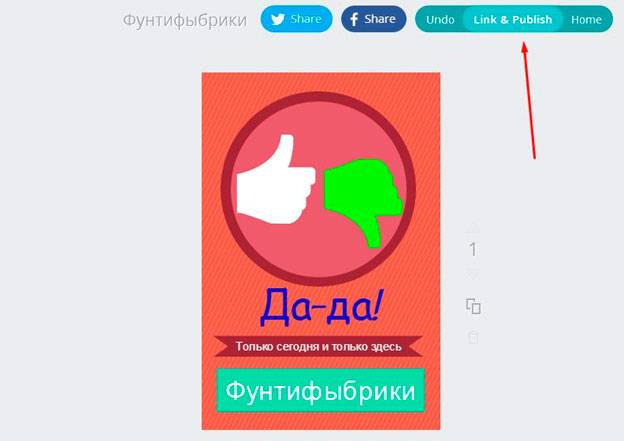
Примеры использования сервиса Canva
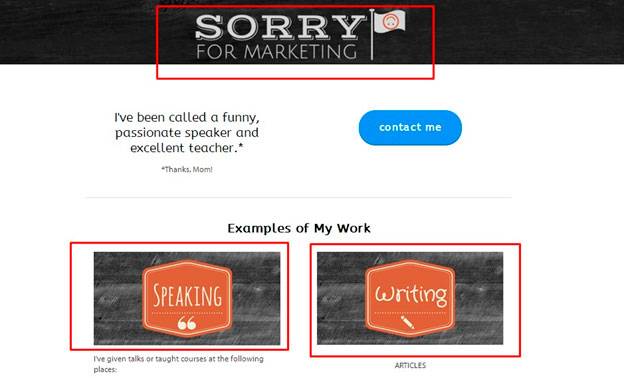
Также Джей Аканзо использовал Canva для создания визуальной подписи своей компании. Эта подпись используется в сообщениях компании в Twitter.
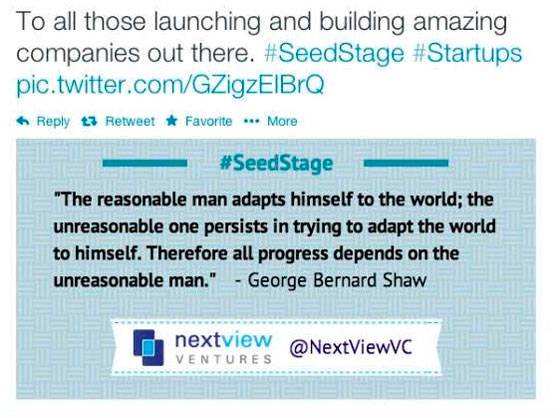
Сервис Canva: преимущества и недостатки
К преимуществам Canva относятся:
- Простота использования.
- Наличие бесплатных шаблонов страниц, изображений и т.п.
- «Защита от дурака»: система не позволяет сохранить изображение, если вы не завершили работу или допустили серьезную ошибку.
- Вы можете сохранять свои работы в форматах png и pdf. Первый подходит для публикации изображений онлайн, а второй можно использовать для изготовления печатной продукции.
Сервис Canva имеет следующие недостатки:
- Ограниченное количество стандартных шаблонов.
- Вы не можете менять размер изображения в ходе работы.
- Отсутствует возможность использовать графические элементы из разных шаблонов.
Сделает ли Canva дизайнером любого человека
Canva — это удобный и простой инструмент, с помощью которого каждый человек действительно может решать дизайнерские задачи. Используя его, вы можете создавать графику самостоятельно, даже если не имеете специальной подготовки. Однако профессиональные дизайнеры могут спать спокойно: Canva не лишает их работы. Обыватель может взять в руки кисти и мольберт Ван Гога, но это не передаст ему гениальность великого творца. Каждый желающий может использовать Canva, но этот инструмент не научит его рисовать по-настоящему оригинальную графику.
Адаптация материала How to Create Visual Content with this Simple, Dirt Cheap Tool by Andy Newbom.
Читайте также:
Мастер-класс Святослава Грошева по дизайну презентаций и КП Почему красивая картинка не гарантирует успеха? kak-sozdavat-vizualnyy-kontent-s-pomoshchyu-udobnogo-i-deshevogo-instrumenta-canvatexterra.ru
Как работать на Canva.com
Веб-дизайн — это создание визуального контента для сайтов и социальных сетей. Он помогает заинтересовать целевую аудиторию и выделиться среди конкурентов. Сегодня самостоятельно создавать дизайн несложно. Главное — научиться работать с онлайн-сервисами и приложениями. Один из таких сервисов мы рассмотрим в этой статье.
Что такое Canva?
Canva.com — онлайн-редактор для создания дизайна с помощью готовых шаблонов. У сервиса есть удобное мобильное приложение для iOS и Android. Установить его просто — в Google Play и App Store загрузка приложения бесплатна. С помощью него можно создавать дизайны максимально быстро, используя заготовки. Это удобно, когда нужно оформить посты в социальной сети или создать мини-объявление.
Конструктор будет удобен не только профессионалам, но и тем, кто совершенно не разбирается в создании дизайнов. Все максимально просто и понятно. Единственный существенный недостаток — многие клипарты платные.
Главная страница сервиса Canva
Чем полезен сервис и приложение Canva?
Сервис может понадобиться, когда нужно быстро создать интересный дизайн, а заморачиваться не хочется.
Чтобы начать, откройте коллекцию шаблонов. Вкладка “Обзор шаблонов”. В панели слева выберете тип шаблона.
Вкладка «Обзор шаблонов»
Вы можете использовать один из 50000 готовых шаблонов, менять детали и цвет, вставлять свои изображения. Также можно создать дизайн с нуля, не пользуясь шаблонами.
Бесплатная библиотека фотографий
Если нужны качественные фото, но нет возможности сделать их, просто скачайте их в библиотеке. Фото можно редактировать, обрезать, использовать для создания графики.
Библиотека бесплатных изображений.
Canva for Work
На сайте есть функция “создать команду”. Она нужна, если вы разрабатываете дизайн не в одиночку. Особенно полезно будет для рекламных агентств и веб-студий. Чтобы создать команду, вставьте e-mail адреса участников в специальное окно.
Чтобы пользоваться всеми преимуществами работы командой, переходите во вкладку “Canva for Work”. Вы сможете быстро делиться набросками и папками со своими коллегами. Канва для работы — платная опция. 12.95 $ в месяц на одного члена команды. Первые 30 дней использования — бесплатно. Этот тарифный план дает много преимуществ. Но если вы работаете в одиночку он не нужен.
Бренд
Canva for Work
В разделе “Бренд” можно загрузить все необходимые атрибуты компании — корпоративные цвета и шрифты, логотипы. Это удобно, не нужно каждый раз искать материалы в компьютере, они всегда под рукой.
Папки
Ещё одна удобная фишка сайта. Чтобы не путаться среди макетов, создавайте папки в своем аккаунте и сортируйте их.
Идеи от пользователей
Когда вдохновения совсем нет, пригодится этот раздел. Там можно смотреть работы других пользователей, комментировать и лайкать понравившиеся.
Советы и рекомендации
Для тех, кто первый раз работает с сервисом, есть раздел-подсказка. Во вкладке “Обучение” есть несколько полезных гайдов и видео по обработке. Минус — материалы на английском языке.
Генератор цветовой палитры
С помощью генератора палитры можно извлечь нужные цвета из любой фотографии. Просто загрузите фото, генератор автоматически определит главные цвета. Скопируйте и сохраните номера цветов. Их можно использовать в любом приложении. Это нужно для того, чтобы не подбирать каждый раз цвета вручную. Ведь сделать это на глаз очень сложно, точное попадание почти невозможно.
Графический редактор
Встроенный графический редактор позволяет обрабатывать фотографии прямо на сайте. Для этого в редакторе есть 13 фильтров, инструменты обрезки, изменения размера и вращения. Также можно отрегулировать настройки экспозиции.
Комбинации шрифтов
В этой вкладке есть множество шрифтов, которые можно подобрать для своих целей. Но большая часть поддерживает только латиницу. Русский текст поддерживается стандартными шрифтами.
Диаграммы
Отдельно нужно отметить возможность создавать диаграммы. Круговые, гистограммы, графики — выбирай на любой вкус.
Значки
Огромное количество значков, как платных, так и бесплатных можно использовать для создания собственных макетов. Отличное применение для значков — создание обложек для Stories Highlights в Instagram.
Кому будет интересен редактор canva.com?
Канва — конструктор дизайнов, который помогает создавать качественные обложки, презентации, посты для социальных сетей, баннеры и другие материалы. Для работы в этом редакторе не требуются специальные знания. Все, что нужно — завести аккаунт. Остальные действия будут интуитивно понятны. Поэтому сервис будет полезен широкой аудитории.
Дизайнерам. Иногда дизайн-макет для клиента или наброски для проекта нужны срочно. А онлайн-редактор всегда под рукой.
Блогерам. Тысячи шаблонов для социальных сетей помогут оформлять посты, истории, обложки аккаунтов и т.д.
SMM специалистам. Продвигать аккаунт в социальной сети без красивого дизайна очень сложно. Первое, что нужно сделать перед продвижением — оформить профиль, создать единый стиль.
Экспертам. Если вы специалист в какой-то области и продвигаете свой личный бренд, вам необходим качественный дизайн. Будь то сайт или блог в Инстаграм.
Студентам. Сервис дает много возможностей для оформления студенческих работ — докладов, презентаций, расписаний, планов урока и т.д.
Предпринимателям. Сайт позволяет создавать оформление для флаеров, фирменных бланков, писем и объявлений.
Возможности сервиса Canva
Давайте более подробно рассмотрим все функции сайта, чтобы понять, как и где можно их применить.
Инструменты онлайн-конструктора
Стандартные:
-
45 видов шаблонов (здесь выбор гораздо больше, чем в приложении) с возможностью менять элементы заготовок, добавлять свой текст, изменять цвета, использовать встроенные изображения или загружать свои.
-
Элементы дизайна — бесплатные фото, сетки, фигуры, диаграммы, иллюстрации, значки, линии, рамки.
-
Создание презентаций под разные цели.
Возможности встроенного редактора:
Пакет Canva for Work
Графический редактор
Доступ к пакету платный, но есть бесплатный пробный период — 30 дней.
Анимация. Создание GIF изображений и видеороликов.
Сортировка готовых дизайнов. Позволяет упростить работу при помощи папок.
Шрифты для профи. Можно не только подбирать подходящие шрифты, но и загружать свои. Лимит — 25 загруженных. Есть возможность устанавливать шрифты, которые будут использоваться по умолчанию.
Волшебное изменение размера. Мгновенное изменение формата изображения в один клик. Не нужно настраивать инструмент “обрезка”, просто выберете нужный формат.
Изображения для профи. Доступ более чем к 500 000 фотографий, иллюстраций и специальных значков. Все картинки доступны прямо на сайте, их не нужно искать в интернете. Кроме того, они бесплатны.
Прозрачный фон. Возможность создавать PNG-изображения с прозрачным фоном, которые можно использовать в качестве иконок, логотипов, кнопок и стикеров. Здесь же создается водяной знак для обозначения авторского права на фотографии.
Планировщик постов. Публикует записи в социальных сетях в назначенное время, даже если пользователь не онлайн.
Пакет «Canva Foк Work»
Мобильное приложение
Кроме онлайн-конструктора, у Canva есть мобильное приложение. Работать с ним ещё проще, чем с компьютерной версией редактора. В приложении гораздо меньше функций, разработчики оставили только самое важное — шаблоны и редактор, с помощью которого можно улучшить их.
Мобильное приложение Canva
Так выглядит главная страница мобильного приложения. Основных разделов два — вы можете создать новый дизайн, выбрав одну из заготовок, либо перейти к материалам, которые вы создавали ранее. Нажмите на кнопку “Показать все”, как показано на скриншоте и откроется больше заготовок. Находить нужный макет можно и через поиск вверху страницы.
При помощи приложения можно создать:
-
Публикацию в Instagram, Facebook, Twitter или для другой социальной сети
-
Фон для Facebook и Twitter
-
Фотоколлаж
-
Плакат
-
Флаер
-
Пригласительный
-
Открытку
-
Баннер для блога
-
Миниатюру и оформление для канала на YouTube
-
Stories для Instagram
-
Графику Pinterest
-
Обложку для книг или CD
Сам редактор немного скромнее, чем его компьютерная версия. Но все основные инструменты здесь есть.
Добавить на макет здесь можно:
-
Рисунки
-
Изображение
-
Текст
Изображение можно редактировать, не выходя из приложения.
-
Наложить фильтры
-
Отрегулировать яркость, контрастность, насыщенность и цветность
-
Наложить эффект виньетирования и кросс-процесс
Просто выберете нужный формат, отредактируйте и дизайн готов. Если функционал приложения вас не впечатляет, работайте с компьютерной версией сайта, она дает гораздо больше возможностей.
Как самостоятельно создать дизайн в приложении Canva?
Загрузить приложение, зарегистрироваться. Либо войти через аккаунт в Google или Facebook.На главной странице появятся варианты разработанных шаблонов. Выбрать нужный формат и понравившийся макет, начать работу в редакторе. Мы выбрали формат “Публикация в Instagram”.
Приложение — главная страница
В открывшемся редакторе можно изменить надпись вместе со шрифтом, загрузить своё изображение, а также выбрать другой цвет. Поэкспериментируем.
Публикация в Instagram
Допустим, нам нужно создать публикацию — поздравление для мамы. Надпись внизу нам ни к чему. Вписываем свой текст, меняем шрифт и цвет. Нужные параметры показаны на скриншоте. Здесь же можно менять межбуквенные интервалы и высоту строки.
Редактор шаблонов
Далее загружаем изображение. Для этого нужно выбрать вкладку “Галерея”, чтобы загрузить фото с устройства. Либо “Изобр.”, чтобы просмотреть варианты фото, которые предлагает нам сервис.
Выбор изображений
Подходящее изображение найдено, но оно почему-то черно-белое, а не цветное, как на маленькой картинке внизу. Значит на него наложен фильтр. Чтобы убрать его, открывает вкладку “Фильтры”. Выбираем первый, на котором написано “Удалить” и изображение принимает свой естественный вид. Также можно наложить и другой понравившийся фильтр.Например, последний, романтичный и розоватый “Whimsical”. Если нажать на выбранный фильтр второй раз, появится ползунок, который поможет отрегулировать интенсивность. Поставим его на 17, чтобы эффект от фильтра был легким.
Меняем интенсивность фильтра
Видим, что верхняя надпись частично заходит на изображение и из-за этого хуже будет читаться в ленте аккаунта. Нажимаем на неё и меняем цвет шрифта на белый. Теперь надпись выделяется на цветном фоне.
Меняем цвет надписи
Нам не нравится цвет и оттенок рамки. Его тоже можно изменить. Для этого нажимаем на рамочку. Выбираем раздел “Цвет”. Можно выбрать вариант из готовой палитры. Есть возможность настроить собственный цвет или ввести в окошко код нужного цвета. Система цветов здесь — HEX.
Меняем цвет рамки
Итак, мы сделали розовый цвет темнее, изменили оттенок. Переходим к следующей настройке — общая коррекция цветопередачи. Она есть в разделе “Фильтры”. Кнопка “Расширенные” в самом низу. Отрегулируем яркость, контрастность и другие параметры с помощью ползунков. Нажимаем на галочку, идем дальше.
Общая коррекция цветопередачи
Добавим рисунок. Во вкладке “Рисунок” есть заготовки узорных геометрических фигурок разного цвета. Их можно использовать для вставки надписей на фото или же как самостоятельный элемент дизайна. Выбор большой — квадраты, кружочки, звездочки и т.д. У выбранного рисунка можно поменять цвет, прозрачность и размер.
Добавляем рисунок
Если в процессе работы дизайн перестал нравиться, его можно сменить. Для этого нужно лишь перейти во вкладку “шаблоны”.
Меняем шаблон
Когда дизайн готов, его нужно сохранить на устройство. Для этого воспользуемся верхней панелью. Там есть кнопки “Назад/вперед” (стрелочки), “Удалить” и “Поделиться”. Нажимая “Поделиться”, приложение сохраняет готовый макет в галерею устройства. После этого открывается страница “Поделиться с помощью приложения”. Оттуда картинку можно сразу отправить в социальную сеть.
Сохраняем дизайн
Как создать дизайн в Canva через компьютер
Для работы с онлайн-сервисом также потребуется регистрация.В главном меню видим слева панель. Нажимаем на “Обзор шаблонов”. Открывается большая библиотека готовых макетов. Чтобы подобрать наиболее подходящий можно воспользоваться поиском. Также слева есть панель, которая поможет определиться с форматом.
Возьмем, например, макет для создания календаря. В открывшемся окне видим готовый дизайн для страниц календаря на 12 месяцев. Каждую из них можно отредактировать.
Выбор шаблона
Чтобы начать редактирование, нажмите на большую зеленую кнопку “Использовать этот шаблон”.
Использовать шаблон
Откроется редактор. Мы видим, что на изображение нанесен водяной знак. Значит этот шаблон платный. Если кликнуть по иллюстрации цветка, появится предложение удалить водяные знаки. Нажимаем, появляется окно “Покупка премиум элементов”. Чтобы оплатить покупку, нажмите на “Купить”. Далее нужно будет ввести данные своей банковской карты.
Удалить водяной знак с элемента
Оплата премиум-элементов
Если премиум элементы не нужны, их можно просто удалить и вставить бесплатные. Для этого нажмите на выбранный элемент, на верхней панели появится значок корзины. Один клик — элемент удален. Это же действие проделываем с премиум элементами на других слайдах.Кнопка “Страница 1” открывает общие инструменты для работы со слайдом. Здесь можно:
-
Переименовать страницу
-
Добавить новую
-
Копировать
-
Переместить вниз или вверх
-
Добавить заметку
-
Удалить слайд
Общие инструменты для работы со слайдом
Цвет фона можно изменить. Для этого нужно кликнуть на фон, вверху слева появится квадратик с цветом.Выбор цвета:
-
Стандартные цвета
-
Палитра
-
Палитра корпоративных цветов (кнопка “Добавить другую палитру”).
Выбор цвета
Функция, которой не было в мобильном приложении — возможность добавить корпоративные цвета компании и затем использовать их при редактировании.
Цвет меняется только на одной странице. Можно сделать их разноцветными. Чтобы применить правку ко всем страницам, поставьте галочку напротив “Изменить все”.
Далее поработаем с текстом. Нажимаем на заголовок, вверху появляется панель инструментов для работы с текстом. Здесь есть:
-
Шрифты. Воспользуйтесь готовыми вариантами, либо загрузите свои. Но опция загрузки входит только в пакет “Canva for Work”.
-
Размер текста
-
Цвет
-
Жирное начертание и курсив
-
Выравнивание
-
Прописные буквы
-
Список
-
Интервалы — межбуквенный, высота строки и закрепление текстового поля
-
Расположение. Здесь можно поменять прозрачность текста и добавить ссылку на сайт
-
Справа также есть кнопки “Копировать” и “Удалить”.
Настройка параметров текста
*Чтобы проделать то же самое с датами, нажмите на первую строчку, зажмите Shift и выделите остальные. Далее кнопка “Группировать”. Иначе каждая строчка будет отсоединена от остального текста.
Менять цвет текста придется на каждом слайде вручную.
Рассмотрим инструменты левой панели. Всего их семь.
Левая панель инструментов
-
Шаблоны — в этой вкладке можно искать другие шаблоны и применять их, если предыдущий не подошел.
-
Элементы — здесь есть бесплатные фото, сетки, фигуры, диаграммы, иллюстрации, значки, линии, рамки.
-
Текст — есть заготовки надписей. Можно воспользоваться ими или создать свой текст, нажав на “Добавить текстовое поле”.
-
Фон — в качестве фона макета можно использовать не только цвет, но и текстуру или изображение. В этом разделе много бесплатных фонов.
-
Загрузки — в них отображаются все загруженные фотографии.
-
Папки — 2 вида. Для дизайнов и для фото. Они созданы для удобства, чтобы нужные материалы было проще найти.
-
Последний инструмент — набор дополнительных опций, которые входят в пакет Canva for Work.
*Панель легко свернуть, нажав на серую стрелочку.
Как видно на скриншоте, мы изменили фон слайда и добавили бесплатный значок.
Итоговый слайд
Готовые материалы можно опубликовать в социальной сети и на сайте, сохранить на устройстве в формате изображений или презентации. По такому же принципу с помощью сервиса можно создавать презентации для учебы или работы.
Аналоги конструктора Canva
Сервис Easel.ly
Сервис для создания инфографики с большим количеством шаблонов. Чтобы начать работу, нужно зарегистрироваться. Хоть интерфейс программы прост и понятен, но сайт не русифицирован. Это недостаток. Также работать с бесплатным пакетом опций не очень удобно. Количество шрифтов, изображений и других элементов ограничено. Чтобы получить доступ ко всем функциям сервиса, нужно оплатить подписку. В остальном он является лидеров среди ресурсов для самостоятельного проектирования дизайнов.
Easel.ly
Сервис Pictochart
У сервиса 3 варианта доступа — бесплатный, платный и корпоративный. Удобен в использовании, шаблоны подходят для создания печатных материалов, презентаций и инфографики. Основной недостаток — загруженные изображения будут плохого качества и с водяным знаком, если не оплатить PRO-аккаунт. Сайт англоязычный, как и большинство подобных сервисов. Поэтому придется пользоваться встроенным в браузер переводчиком, если некоторые особенности интерфейса не будут понятны.
Pictochart
Сервис Venngage
Сервис с большим набором иконок и графических элементов. Имеется платная версия, которая дает доступ к большему количеству шаблонов, а также возможность сохранять файлы в PNG и PDF форматах. При сохранении готового макета могут возникнуть сложности. Если не оплачен PRO-аккаунт, сохранить на компьютер изображение нельзя. Только публиковать их прямиком из конструктора. В сравнении с этим ограничением другие можно считать несущественными. Сайт довольно тяжелый и долго прогружается, но в целом использовать его удобно.
Venngage
Сервис Crello
Огромные возможности для создания постов в социальных сетях. Поможет создать рекламные материалы с помощью шаблонов и различных визуальных элементов. В целом очень похож на Канву, но функционал немного беднее.
Хороший выбор кириллических шрифтов.
Crello
Сервис Snappa
Помогает продумать и воплотить инфографику для блога, сайта или социальной сети. Здесь удобно создавать баннеры для рекламы. Размеры графики — любые. Функции те же — изменение цвета фона, замена элементов, добавление шрифтов и логотипов. Есть стартер пакет (бесплатный), профессиональный и командный. Стартер-пакет сам по себе дает большие возможности для работы — 5000 шаблонов и 600 000 изображений. Но есть ограничения по количеству загрузок. Бесплатно всего 5 в месяц.
Snappa
Сервис Desygner
Для создания красивого визуала воспользуйтесь сервисом desygner.com. В этом конструкторе можно создать любой дизайн, который вам нужен. Отличительная черта сервиса — авторский контент. Мемы, стильные и незаезженные изображения, сотни элементов. Платная подписка дает доступ к 5 000 шаблонов и около 1 000 000 фотографий.
Desygner
Плюсы и минусы сервиса
У сервиса много очевидных преимуществ перед аналогами. Но есть и недостатки. Ниже рассмотрим их более подробно.
Плюсы:
-
Интуитивно понятный интерфейс. Из всех конструкторов для создания инфографики — Канва наиболее простой. Все важные функции расположены в главном меню. Попадая на сайт, посетитель не запутается в непонятных вкладках.
-
Автосохранение последних изменений. Все правки макетов сохраняются автоматически. Эта функция не позволит вам потерять проделанную работу, если вы случайно закрыли вкладку браузера или возникли неполадки с подключением к сети.
-
Большой выбор бесплатных шаблонов и элементов. Даже стандартный бесплатный набор инструментов дает большие возможности. Чтобы создать интересный дизайн не обязательно оплачивать доступ к сайту.
-
Все дизайны созданы с учетом современных тенденций. Это не старые заезженный шаблоны, которые использовал каждый второй. Здесь вы найдете необычное и интересное решение для себя.
-
Создание презентаций. Сделать презентацию можно прямо на сайте. Не нужно сохранять отдельные изображения, а затем склеивать все на компьютере.
-
Доступность. Можно пользоваться конструктором, как с компьютера, так и со смартфона. Просто войдите через свою учетную запись и вам будут доступны все разработанные вами дизайны, независимо от того, на каком устройстве они были созданы.
-
Командная работа. Подключите корпоративный доступ для работы в команде. Если над проектом работает несколько человек, эта опция будет полезна. Все члены команды смогут просматривать и делиться своими наработками.
-
Идеи для вдохновения прямо на сайте. Когда не хватает новых идей, открывайте ленту дизайнов и смотрите, что создают другие пользователи сервиса. Своими работами вы также сможете делиться с другими участниками.
Минусы:
-
Водяной знак на премиум элементах и шаблонах. Убрать его можно, оплатив премиум-элемент или подписку. Платных элементов довольно много.
-
Размер изображения нельзя изменить в процессе редактирования. Иногда в процессе работы оказывается, что выбран неподходящий размер. Если такое произошло, придется делать все заново, выбрав другой размер. Но поменять размер макета, над которым вы работаете, не получится.
-
Нельзя использовать элементы одного шаблона в другом. Понравившийся в одном шаблоне элемент нельзя скопировать или перенести в другой шаблон.
-
Мало русскоязычных шрифтов. А загружать свои шрифты можно только, если оплачен пакет Canva for Work.
-
Высокая стоимость. Платный доступ стоит — 12.95 $ в месяц на одного участника. Это в 2 раза дороже, чем подписка на desygner, к примеру.
-
Отсутствует фильтрация платного и бесплатного клипарта. Все элементы перемешаны между собой. Было бы гораздо удобнее, если бы платные находились в отдельной вкладке.
Заключение
Canva станет отличным помощником для тех, кто хочет создавать качественный визуальный контент, не прибегая к помощи профессионала. В этом конструкторе может реализовать свои идеи каждый — от студента до бизнесмена.
Канва не разработает для вас уникальный дизайн, т.к. вся работа строится на готовых шаблонах. Но этот сервис сэкономит ваше время и упростит жизнь. Если вы не пробовали самостоятельно создавать графический контент, начните с этого сервиса. Разобраться с ним просто даже тем, кто не имеет представления о том, как создаются дизайны.
edison.bz
Графический редактор Canva: обзор на 14 функций

Графика и иллюстрации – неотъемлемая часть любой маркетинговой кампании. Рассмотрим, как с помощью современного сервиса графического дизайна Canva можно бесплатно создавать привлекательную графику, даже если Вы вовсе не дизайнер.
Онлайн-редактор графики и документов Canva – бесплатный инструмент, позволяющий экономить время и деньги на создании уникальных изображений.
Например, с помощью данного сервиса Вы можете совершенно бесплатно создать обложки для сторис в инстаграм или для видео, чтобы сохранить единый стиль Вашего профиля.
 Интерфейс
ИнтерфейсТеперь пару слов о том, кому же все-таки стоит обратить внимание на канву. Общими словами – сервис canva подходит для непрофессиональных дизайнеров, маркетологов, блогеров, рекламщиков и представителей малого бизнеса.
Для всех этих людей сервис станет палочкой выручалочкой. Тем более Вам не нужно будет осваивать сложные манипуляции, как в фотошопе. В сервисе Canva все просто и даже бесплатно.
Ссылка на сервис: www.canva.com/ru_ru
вскрываем всю правду
Для начала – посмотрим на основной функционал, который предлагает базовая версия Canva (то есть бесплатная). Углубляться не будем, только общими словами:
- Редактирование фотографий: фильтры, обрезка кадра, улучшение качества;
- Каталог редактируемых шаблонов: баннеры, посты для соцсетей, рассылки, логотипы и т.д.;
- Библиотека стоковых фотографий: поиск нужных фотографий, клипартов, кнопок, иконок, инфографики;
- Собственные фотографии в дизайне: загружайте свои фотографии и создавайте на основе их нужные дизайны;
- Скачивание макетов в основных форматах: сервис позволяет скачивать JPG, PNG, PDF и PDF для печати;
- Совместное редактирование документов: подключение коллег или друзей вне зависимости от их местоположения;
- Организация работы в командах: объединяйте пользователей, которые видят и могут редактировать дизайны друг друга;
- Планировщик дизайнов в соцсетях: свяжите свои аккаунты в соцсетях с аккаунтом Canva для автоматической публикации;
- Создание сайтов-визиток и онлайн-презентаций: превращение дизайнов в сайты, доступные по ссылке.
Здорово, правда?! Но это только основной функционал сервиса. Далее я расскажу Вам о его возможностях, которые здорово упростят жизнь.
И особенно, если Вам некогда осваивать профессиональные графические редакторы.
Преимущества
Что именно отличает Canva от другого софта для графического дизайна и других онлайн-конструкторов изображений, разберем подробно в этой главе, приятного чтения.
1. Простота использования
 Интуитивное использование
Интуитивное использованиеCanva главным образом рассчитан на новичков в дизайне и тех, для кого создание контента – скорее побочная задача, а не основной вид деятельности.
Поэтому, предупреждаю сразу, что нарисовать что-то с нуля, как в Фотошопе, здесь не получится.
А вот быстро наложить фильтр на фотографию и превратить ее в красивый коллаж для stories Инстаграм или рекламную запись – вполне.
Кстати. Если Вы хотите запустить рекламу в Инстаграм, то читайте подробные инструкции по настройке в статьях.
По теме:
1. Реклама в сторис инстаграм,
2. Таргетированная реклама в Инстаграм.
Сами дизайны создаются по принципу drag&drop – конструирования изображения из готовых элементов.
Для начала стоит только пройтись по всем вкладкам: шаблоны, элементы, загрузки, текст, чтобы представлять, где искать нужную деталь. После этого можно начинать творить.
2. Широкий бесплатный функционал
 Функционал
ФункционалCanva – не тот случай, когда бесплатная версия бесполезна. Да, премиум-аккаунт расширяет возможности, но функции, доступные обычным пользователям тоже впечатляют.
Например, после регистрации Вам открывается доступ к 8 000 бесплатных шаблонов графики – от визитных карточек и резюме до макетов email-рассылок и пригласительных на свадьбу.
Любой такой шаблон можно отредактировать: изменить текст, внешний вид, палитру цветов.
Также можно заменить исходные фотографии на собственные, добавить иконок или других декоративных деталей. И когда все готово – скачать дизайн в виде файла.
Лайфхак. Сервис Canva позволяет сохранять дизайн для дальнейшего использования. Эта функция пригодится Вам для создания контент-плана в Инстаграм. С помощью неё Вам будет проще сохранить единый стиль профиля.
Еще один плюс сервиса – это возможность публиковать картинку в виде онлайн-презентации или небольшого сайта-визитки.
Да, у такого сайта не будет собственного адреса и сложного функционала, зато на весь процесс создания публикации уйдет не больше получаса и ни одной строчки кода.
3. Возможность обойтись без дизайнера
 Готовые шаблоны
Готовые шаблоныВсе шаблоны в каталоге созданы профессиональными дизайнерами – цветовая гамма подобрана к фотографиям, шрифты хорошо сочетаются, композиции не перегружены деталями.
Поэтому, если у Вас нет амбиций художника, вносить слишком много изменений в исходные образцы не придется.
Достаточно снабжать изображения своим логотипом, заменить текст и пару других деталей, чтобы изображение стало уникальным.
А это значит, что для ведения блога или оформления группы ВКонтакте можно вполне обойтись без сторонней помощи дизайнеров.
И не тратить время на описание задач, переписку, перечисление необходимых изменений и проверку.
Лайфхак. На сэкономленные деньги Вы можете запустить в инстаграме масслайкинг и массфолловинг. Для этого рекомендую сервис Zengram. По промокоду “INSCALEPROMO” Вы получите скидку 20% на всё.
4. Дизайны для любых целей
 Варианты дизайна
Варианты дизайнаКаталог шаблонов Canva достаточно универсален, и в бесплатном доступе Вам предоставляются множество различных решений.
Предупреждаю сразу, если Вы пользуетесь поиском и сразу не нашли желаемого формата и тематики, то попробуйте использовать другие ключевые слова.
Например, “коллаж” здесь обозначен как “фотоколлаж”, что не совсем очевидно, поэтому придется поискать.
В остальном же здесь можно найти форматы практически на любой случай. Перечислять все варианты не буду, так как их очень много. Приведу лишь несколько примеров:
- Для предложений клиентам – многостраничные шаблоны презентаций;
- Для создания печатной продукции – буклеты, флаеры и сертификаты;
- Для производства сувениров – календари или открытки;
- Для организации мероприятий – программки, билеты;
- Для публикации в соц.сетях – шаблоны записи.
И это далеко не весь список. Так что советую Вам зайти на сервис и убедиться в его возможностях собственными глазами (ссылка в начале статьи). А мы едем дальше.
5. Доступ с любых компьютеров и устройств
 Приложение
ПриложениеСервис Canva существует не только в виде веб-сайта, но и в виде мобильных приложений для iOS и Android.
При этом черновики и готовые изображения, созданные под одним аккаунтом, синхронизируются между устройствами.
Это позволяет начать дизайн на рабочем месте, а завершить работу по дороге домой с телефона или с любого другого пк.
Удобно, правда? Например, Вы можете создавать красивые публикации в инстаграм прямо с телефона, при этом не скачивая десятки различных приложений (одно – для фильтров, другое – для текста и т.д).
Полезно. Если Вы заинтересованы в продвижении аккаунта, то читайте нашу статью
По теме: Сервисы продвижения в Инстаграм: лучшие, чтобы быть в топе.
Еще один плюс канвы в том, что она освобождает от привязки к одному устройству.
То есть Вам не нужно каждый раз скачивать и устанавливать софт на компьютер, Вы просто заходите на веб сайт канвы и продолжаете работу.
Недостатки
К каким ограничениям нужно быть готовым тем, кто решит попробовать Canva для дизайна графики? Перечислим несколько основных “минусов” этого решения.
1. Не все шрифты работают с русским языком
Часто происходит следующая ситуация, в исходном шаблоне шрифты красиво сочетаются друг с другом, а при попытке заменить текст на русский, редактор выдает пустые квадраты вместо букв. Это значит, что данный шрифт не поддерживает русского алфавита.
Поэтому рекомендую сразу смотреть категорию “Русские шрифты” в выпадающем списке, чтобы не разочароваться от появившихся квадратиков. Шрифтов, конечно, не так много, но выбор все же есть.
автоматический сервис
продвижения в инстаграм

Только живые подписчики
из Вашего города по критериям
Бесплатно
14 дней
2. В бесплатной версии нельзя менять размер картинки
Стоит с самого начала определиться, какого размера и формата изображение Вам понадобится, поскольку быстро изменить его размер “на ходу” не получится. Но если Вы хотите избавиться от этого недостатка, то подключайте премиум-версию.
Как вариант – всегда можно создать макет с собственными размерами, и скопировать-вставить элементы из начатого черновика в новый.
В таком случае Вам понадобится время, чтобы заново расставить все детали в нужные места.
3. Требует хорошего “железа” и быстрого интернета
Для бесперебойной работы Вам понадобится быстрый компьютер или ноутбук с достаточным запасов оперативной памяти и стабильным интернет-соединением. Хоть канва не такой тяжелый редактор, но все же этого требует.
И предупреждаю сразу, что каждый шаг в редакторе автоматически ведет за собой сохранение изменений, поэтому сервис использует много трафика.
Хочу больше
 Тарифы
ТарифыС возможностями и ограничениями сервиса Вы ознакомились. И если Вам мало предложенных изображений или нужен более развернутый функционал, то существует и премиум-версии Canva for Work и Canva Корпоративная.
Для начала расскажу про тариф Canva for Work. Подключив его у Вас откроется ряд крутых возможностей, которые упростят Вам жизнь:
- Доступ к большему количеству премиум-изображений и фотографий;
- Возможность сохранять в аккаунте элементы своего бренда и фирменного стиля;
- Функция мгновенного изменения размера дизайна с адаптацией картинки к новым параметрам;
- Конвертация статичных изображений в GIF-анимацию или короткие видео.
Теперь немного про Canva Корпоративная. Об этом тарифе скажу только то, что он подходит для больших команд. Например, если Вас 35 человек и Вам нужны доступы к одному и тому же материалу.
Хотя, сказать честно, то канва и в бесплатной версии предоставляет огромные возможности.
Поэтому, платить срезу не советую. А для поиска изображений Вы можете пользоваться бесплатными стоками.
НАС УЖЕ БОЛЕЕ 29 000 чел.
ВКЛЮЧАЙТЕСЬ
коротко о главном
Canva – простой и понятный графический редактор с большим набором функций.
И не обязательно покупать подписку, бесплатной версии вполне хватит для того, чтобы сделать красивую картинку.
Сервис станет незаменимым помощником в создании дизайна для разных задач и отлично подойдет для блогеров, вебмастеров, владельцев онлайн-магазинов и небольших компаний без штатного дизайнера.
in-scale.ru
делаем дизайнерские публикации в Instagram
Попробуйте новый модуль таргетированной рекламы: автоматическое создание креативов, управление ставками, подбор таргетингов; оплата без комиссий
В редакторе Canva можно делать графику для самых разных целей, мы выбрали самое востребованное направление — Инстаграм. И расскажем по шагам, как создать привлекательную картинку, используя браузер или приложение на смартфоне. Работа в любом из форматов сервиса выполняется в несколько шагов:
- авторизация через электронный адрес или аккаунт на Фейсбуке;
- выбор нужного дизайна;
- добавление своего фото;
- обработка изображения;
- добавление/изменение графики и текста;
- загрузка/публикация.
Работа в браузере
Пост из готового шаблона
Дизайн с нуля
Работа в приложении
Дизайн в приложении
Ваши макеты синхронизируются, так что пост, подготовленный в браузере, можно открыть на смартфоне и наоборот.
Оформление публикации в Инстаграм в браузере
Canva в браузере — мощный редактор, в котором вы можете собрать пост для Инстаграма из готовых блоков и собственных изображений.
Готовые коллекции
Сервис предлагает большое количество шаблонов, которые адаптированы под разные тематики.
Дизайн у каждого шаблона свой, и, если хотите сэкономить время, создавая свою публикацию на базе готового макета, стоит ориентироваться на общий внешний вид шаблона и расположение элементов на нем.
Не забывайте, любой компонент можно изменить или убрать, поэтому не стоит тратить время на поиски идеального шаблона, в котором останется поменять лишь надпись.
На главной странице после авторизации выберите направление дизайна. Укажите название в поисковой строке и выберите из ленты предложенный вариант.
Обратите внимание, что дизайны уже соответствуют по размерам требованиям социальных сетей, дополнительно обрезать их не нужно.
После выбора подходящего варианта в новом окне откроется рабочая страница. Слева от макета сразу доступны коллекции шаблонов под разные тематики, которые по мнению создателей сервиса наиболее популярны среди пользователей в Инстаграме:
- под времена года (зима, лето, весна, осень) — в них собраны шаблоны с тематическое оформлением и картинками под каждый сезон;
- под идею поста (еда, путешествия, продажи, свадьба, любовь) — шаблоны, в которых тематические элементы отражают основной посыл публикации.
После наборов тематических шаблонов идут макеты, которые добавлены вразброс. Но и среди них можно выбрать нужную тему по ключевому слову в строке поиска. Фильтрация возможна по русским и английским словам, однако локализация сервиса продолжается, поэтому результаты могут отличаться.
Помните: шаблон можно выбрать совершенно произвольно, если вам нравится оформление. Никто не запретит вам использовать хэллоуинскую картинку, чтобы порадовать подписчиков распродажей — любой текст и любой блок на шаблоне можно заменить или отредактировать.
Платный контент и подписки сервиса
Обратите внимание: некоторые иллюстрации, рамки и фото защищены водяными знаками. Это авторский контент, созданный дизайнерами для Canva за плату, который доступен либо по подписке 12.99$/месяц, либо при отдельной покупке — по цене 1$ за элемент.
Однако не торопитесь сразу покупать подписку или отказываться от использования сервиса, в Canva есть бесплатный 30-дневный премиум период, который поможет вам понять, есть ли необходимость в расширенном функционале Canva или вам достаточно базового доступа.
Если вы активно ведете социальные сети, ежедневно создавая контент для своей аудитории, то функции расширенного доступа вроде огромной библиотеки фотобанка, планировщика публикаций для соцсетей или анимации вам действительно будут полезны.
Но если вам просто хочется иногда создать оригинальное оформление к своему фото из отпуска или новому посту, то можно обойтись простым функционалом, а картинки загрузить из интернета, воспользоваться собственными изображениями или найти бесплатную альтернативу среди огромной коллекции сервиса.
К тому же вы всегда можете купить понравившийся блок или фото за 1$.
Модуль PromoPult для таргетированной рекламы в соцсетях: все каналы в одном кабинете, минимальные бюджеты, автоматизированное создание креативов, автоматическое управление ставками, удобный подбор таргетингов.
Делаем пост из готового шаблона: распродажа выпечки
Для примера быстрой работы на базе выбранного шаблона кастомизируем тематическую публикацию о распродаже выпечки из категории «Продажи».
1. Изменим фон с розового на серо-голубой, выделив его и нажав на цвет в правом верхнем углу рабочей зоны. Кстати, если вам известен код любимого или корпоративного цвета, можно указать его в поле, отмеченном на рисунке.
2. Впишем информацию на посте, просто выделив нужную часть надписи и изменив ее. Многие текстовые блоки на шаблоне сгруппированы, чтобы изменять их положение в связке было удобнее. Если хотите оставить только одно текстовое поле, необходимо прежде разгруппировать элементы и затем удалить ненужный блок.
3. Заменим фото на вашу собственную выпечку (о работе с фотографиями расскажем позднее).
Готовый пост можно редактировать, добавляя другие элементы дизайна и тексты.
Дизайн с чистого листа: воркшоп для флористов
Теперь перейдем к более проработанному и детальному редактированию и создадим публикацию о летнем воркшопе для флористов.
Как вы видели ранее, готовый дизайн публикации можно получить на скорую руку за несколько щелчков мыши. Однако иногда — если ни один шаблон не кажется вам подходящим — хочется создать оригинальный дизайн с нуля.
Можно вдохновиться готовыми работами дизайнеров из коллекций и прийти к похожему результату. Или реализовать в дизайне собственное видение, опираясь на стилистику своего канала.
Шаг 1. Графика и элементы
Большинство сложных дизайнов состоит из графических компонентов вроде сеток, рамок или фигур для разделения областей. За ними мы переходим в раздел «Элементы», который также разделен на коллекции по типам компонентов — сетки, рамки, фигуры, диаграммы, градиенты, линии и обширная область иллюстрации, которая отдельно структурирована по тематике картинок. Для удобства везде доступна строка поиска по ключевому слову.
В качестве фона мы выберем несложную тройную сетку из соответствующего раздела. А также закругленный квадрат, который послужит выделением для текстового блока.
Шаг 2. Фон и фото
Переходим в раздел «Фото». Здесь представлена коллекция фотостока Canva. Поиск поможет найти тематические фотографии.
В нашем случае поисковым словом будет именно «флористика», а не «цветы», так как выдача по первому слову будет более адекватной. Кроме того, искать можно и по связке слов, например, по запросу «флористика лето» сервис выдаст фотографии яркие и солнечные, которые будут содержать преимущественно летние цветочные композиции.
В данном коллаже мы постарались выбрать изображения, похожие друг на друга по стилистике и цветовой гамме. Это придает общей композиции завершенность, кроме того пастельные, мягкие тона приятнее для восприятия женской аудитории, на которую направлена публикация.
Для фона определили также спокойный цвет, гармонично сочетающийся с выбранными изображениями, но не отвлекающий внимание на себя. Фон для текста, как важный элемент, зальем белым, в тон интервалов между блоками, и расширим в размерах.
Любое фото можно обработать, в Canva есть набор довольно простых фильтров и расширенных параметров изображения: контрастность, яркость, кросс-процесс, виньетирование, размытие. С ними стоит поэкспериментировать самостоятельно.
Загрузка собственных изображений
Если вы столкнулись с тем, что нет изображений определенной тематики, не нашли идеально подходящую картинку или просто хотите использовать в дизайне личное фото, сервис позволяет добавлять любое изображение с вашего компьютера. Ограничений по весу и качеству нет. Но слишком объемные фото будут загружаться дольше и могут подвисать при редактировании.
Собственные фото импортируются и хранятся в разделе «Загрузки». Если вы используете какое-то изображение постоянно, например, логотип или подпись, их можно загрузить один раз и использовать в своих постах.
Шаг 3. Текст
Текстовый блок при создании публикации в Инстаграм не должен утяжелять общую структуру поста, ведь вся информация будет доступна в описании. Однако если речь идет о мастер-классах, мероприятиях или датах распродаж, лучше разместить всю важную информацию на картинке. Пользователям будет удобно сделать скриншот экрана мобильного телефона, чтобы адрес, время или даты были всегда под рукой.
Сделать это легко при помощи кнопки «Добавить текстовое поле» в разделе «Текст». Одно текстовое поле оформляется в едином стиле, если вы хотите добавить несколько надписей разными шрифтами или цветом, создайте несколько текстовых полей.
Обратите внимание: кириллические шрифты собраны в одну группу — отличить их можно по русским буквам в примере.
В разделе «Текст» также предложены готовые наборы из нескольких шрифтов по тематикам. Например, набор для оформления публикации с приглашением на день рождения, тренинг, семинар и прочие. Вы можете выбрать понравившийся шаблон (достаточно кликнуть по нему, и блок появится в центре вашего поста) и отредактировать текст.
При работе над текстом используйте панель над макетом. При выборе текстового блока здесь появятся кнопки для редактирования: наборы шрифтов для латиницы и кириллицы, настройки размера, цвета, выделения, интервалов и другие. Настройка применяется ко всему текстовому элементу.
Для удобства можно сгруппировать текстовые поля, уже расположенные правильно относительно друг друга, чтобы избежать их неосторожного смещения. Выделим их вместе с фоном, чтобы создать единый элемент, и сгруппируем.
Дополнительные возможности сервиса
Мы осветили базовый функционал сервиса, достаточный для создания оригинальной публикации. Однако в платном доступе под кнопкой «Еще» есть несколько полезных фич, которые можно добавить себе на рабочую панель:
- Два дополнительных фотостока — Pixabay и Pexels, которые недавно стали частью Canva.
- Подключение учетной записи Инстаграм.
- Возможность встроить в дизайн видео из Youtube или gif- изображение.
Отдельно можно воспользоваться доступом к командной работе, который позволяет нескольким пользователям редактировать один макет совместно.
А для платного аккаунта вы найдете дополнительно полезный планировщик для соцсетей и анимацию, которые доступны по кнопке «Скачать».
Скачивание
Чтобы загрузить готовую работу, нажмите на кнопку скачивания на верхней синей панели и выберите формат. Рекомендуемый формат для сохранения высокого качества публикации — PNG.
Здесь же доступны инструменты, позволяющие сразу поделиться публикацией в Фейсбуке, Твиттере и других социальных сетях.
Модуль PromoPult для таргетированной рекламы в соцсетях: все каналы в одном кабинете, минимальные бюджеты, автоматизированное создание креативов, автоматическое управление ставками, удобный подбор таргетингов.
Оформление публикации в Инстаграм на смартфоне
Со смартфона работать с редактором удобнее, так как вы можете сразу публиковать изображение в своем Инстаграм-аккаунте, не сохраняя предварительно картинку. Но у приложения есть некоторые ограничения по функционалу.
Для работы нужно скачать приложение Canva для Android или IOS и пройти простую авторизацию.
В тексте описывается приложение для смартфона на Андроиде, в приложении под iOS расположение элементов может отличаться, но логика работы та же.
Мобильное приложение Canva лишено такого обширного раздела «Элементы», как на десктопе, из него доступны лишь ограниченная часть иллюстраций и фигур, поэтому создать сложную сетку, как в браузерной версии не получится. Но функционала достаточно для изготовления привлекательных постов.
На главной странице отображаются коллекции шаблонов — по типам. Главные функциональные кнопки расположены внизу экрана. Это «Шаблоны», где собраны готовые макеты, и «Дизайны», где вы найдете уже выполненные вами работы.
Например, у нас в разделе «Дизайны» хранится созданный в браузерной версии шаблон по летнему воркшопу флористов, который легко сохранить в галерею смартфона и опубликовать в Инстаграм.
Здесь же в верхнем правом углу расположена кнопка управления профилем.
Дизайн в приложении: объявление про воркшоп флористов на базе готового шаблона
Воспользуемся шаблонами и создадим публикацию на базе готового решения.
На главной странице приложения выбираем тему: в поисковой строке вписываем название направления дизайна. Сервис сразу предлагает тематические варианты для историй, публикаций и обложек. Выбираем нужный вариант и переходим к выбору шаблона.
После выбора шаблона откроется рабочая страница и тут же внизу представлены коллекции.
Если хотите начать с нуля — выберите пустой шаблон.
Управление элементами
Повернуть или переместить объект на макете можно при помощи жестов и кнопок, которые появляются возле выбранных элементов.
Для удаления выберите элемент и кликните на значок ведерка вверху.
Чтобы добавить любой элемент, нажмите на знак «плюс» в правой нижней части экрана. Появится меню, похожее на боковую колонку в браузерной версии — вы сможете выбрать блоки любого типа.
Разгруппировать блок можно нажав на три точки на верхней панели и на кнопку, изображающую многослойность.
Вставка и обработка изображений
Сервис запросит у вас разрешение на доступ к фотогалерее телефона. После одобрения вы можете выбирать личные фото для вставки в макеты в разделе «Галерея».
В разделе «Изображения для профи» вы найдете тематические фото из коллекций сервиса.
В разделах «Цвет» и «Фильтры» можно отредактировать выбранные изображения. Чтобы открыть расширенные параметры, перейдите в раздел «Фильтры», а затем нажмите «Дополнительные фильтры», чтобы получить доступ к настройкам насыщенности, яркости, контраста, оттенков.
Тексты
Кликните на текстовое поле в макете или добавьте новое.
Отредактируйте текст при помощи дополнительного меню, которое открывается под макетом. Здесь также доступны любые шрифты, настройки положения и размера текста, его цвета и выделения.
Скачивание и публикация
Чтобы отправить готовый пост в Инстаграм, кликните на синюю стрелочку вверху справа над макетом. Изображение загрузится в галерею вашего смартфона либо отправится на публикацию по вашему выбору.
В сервисе можно создавать не только публикации, но и обложки для Актуального в Инстаграме, необычные тематические истории для личных или коммерческих аккаунтов. Работа на базе готовых шаблонов интуитивно понятна и не требует особых навыков или опыта в дизайне.
blog.promopult.ru
Canva на русском — лучший фоторедактор онлайн
Еще несколько лет назад создание качественного визуального контента можно было доверить только профессиональным дизайнерам. Тонкости комбинирования текста, фона и фотографий были доступны далеко не каждому. Сегодня же в интернете представлено множество онлайн-сервисов, позволяющих быстро разработать дизайн, не прилагая особых усилий.
––––– РЕКЛАМА –––––
Одним из самых востребованных помощников в создании баннеров и постеров является сайт canva.com.
Онлайн фоторедактор Canva — серьезный инструмент?
Canva – это бесплатный конструктор картинок на русском языке. В онлайн-режиме вы можете создавать изображения для соцсетей, блогов, наружной рекламы или раздаточных материалов, пользуясь своими заготовками или архивом сервиса. Делать это можно еще в нескольких приложениях, которые попали в наш обзор онлайн-сервисов для создания баннеров, афиш, постеров и плакатов.
Для мобильных устройств также разработано приложение, позволяющее готовить баннеры, открытки, фотоколлажи, презентации и др. Скачать приложение Canva можно в App Store. На данный момент оно доступно только для iPhone и iPad, но разработчики обещают в скором времени выпустить версию и для платформы Android.
Как пользоваться Canva новичку?
Для входа на сайт Канвы регистрация необязательна, можно зайти с помощью аккаунта Facebook или Google.
Сразу после регистрации Canva.com предложит вам подробный гайд (он очень удобный, просто попробуйте!), где вы сможете ознакомиться с основным функционалом и выполните базовые действия в фоторедакторе.
––––– РЕКЛАМА –––––
После этого можно будет продолжить обучение – кроме гайда есть еще туториал, в котором вам предложат сделать типовой постер из нескольких элементов, отработав базовый функционал Канвы.
Для тех, кому этого покажется недостаточно, здесь собраны 30 коротких уроков, на которых можно попрактиковаться в работе с фоном, цветом, шрифтом, иконками и т. д.
Сайт Canva – незаменимый онлайн фоторедактор
По сравнению с другими подобными онлайн-сервисами этот редактор картинок имеет целый ряд преимуществ:
- около 1 000 000 бесплатных элементов для создания изображений;
- незаезженные иллюстрации, позволяющие разработать по-настоящему стильный и лаконичный дизайн;
- много готовых графических продуктов, в которые легко вносить изменения, подрабатывая их под себя;
- работает Canva.com на русском, поиск картинок в том числе;
- функция drag-and-drop для упрощения работы.
Готовую работу при этом можно скачать практически в любом формате (в том числе популярных JPG, PNG и PDF) – сервис предлагает выбрать его под потребности пользователя.
Максимум возможностей — это Canva на русском
Создавать дизайн в Канва можно с нуля или используя уже готовые шаблоны. Размер изображения задается самостоятельно или выбирается из предложенных популярных вариантов. Все макеты разделены на категории: для социальных сетей, событий, рекламы и т. д.
В библиотеке Canva можно найти сотни изображений, иконок, диаграмм, фигур и рамок на любой вкус. Помимо бесплатных, там представлены еще и платные элементы – их можно скачать за 1$ или даром, но с водяной маркой. Использовать можно и свои иллюстрации, загрузив их с компьютера.
Также Канва.ком может похвастаться большим выбором шрифтов, хорошо подходящих для создания инфографики, презентаций, постеров и др. Для совместной работы над дизайном удобно создавать команды из нескольких участников. Бесплатно можно добавить до 10 человек. В ленте дизайнов вы можете увидеть готовые работы других пользователей, поставить им лайки и даже прокомментировать.
Аналоги приложения Canva: лучшее или одно из?
Relay – один из самых достойных аналогов Канва. Содержит большой архив готовых макетов различных графических дизайнов, однако используемые шаблоны не гибкие и правок в них вносить можно минимум. Имеет несколько дополнительных интересных функций, например, создание мокапов. Из недостатков – англоязычный интерфейс и ограничение на скачивание бесплатных изображений (до 10 в месяц).
BigHugeLabs – необычный сервис для создания постеров, календарей, обложек для CD-дисков, почтовых марок и др. На сайте ни слова по-русски, но благодаря удобству редактора, разобраться в его работе несложно — здесь все типовое.
FotoJet – «брат-близнец» сервиса Canva. Имеет меньший функционал и не русифицирован, зато дает возможность бесплатно загружать свои шрифты и художественно обрабатывать фотографии.
cloudspace.news
Canva Com на русском 2019
 В настоящий момент в интернете существует ряд онлайн-сервисов с функцией редактирования и обработки фотографий. Одним из самых популярных является графический редактор Canva, с наличием многообразных видов шаблонов. Канва — это уникальное приложение, созданное в помощь дизайнерам, художникам и просто творческим людям.
В настоящий момент в интернете существует ряд онлайн-сервисов с функцией редактирования и обработки фотографий. Одним из самых популярных является графический редактор Canva, с наличием многообразных видов шаблонов. Канва — это уникальное приложение, созданное в помощь дизайнерам, художникам и просто творческим людям.
Преимущества фоторедактора
Онлайн-приложение бесплатно и доступно для использования всем желающим.
Быстрая регистрация, яркий дизайн, простота установки — все эти факторы способствуют удобному использованию приложения.
Фоторедактор имеет разнообразные виды шаблонов, начиная с применения в социальных сетях и заканчивая простыми обложками.
Шаблоны доступны для следующих социальных сетей: Instagram, Facebook, Twitter.

Понравившийся вам шаблон можно использовать под любой формат фотографии или картинки. Палитра насыщенных и ярких оттенков появится при нажатии на надпись «редактировать элемент».
Для тех, кто ведёт свой блог, есть удобная функция: текст. Своих подписчиков можно заинтересовать, оставив текст на созданном Вами шаблоне. По своему усмотрению можно менять размер шрифта, межбуквенный интервал и высоту строки.
Также, как и в известном текстовом редакторе Microsoft Word можно выравнять текст по ширине, справа, слева, посередине.
Графика в большом ассортименте разнообразных фигур и элементов дает пространство фантазии на создание уникального элемента. Для юридических лиц и индивидуальных предпринимателей есть замечательная функция: логотип. Логотип можно использовать при создании собственного сайта.

Другие особенности Канва
Если вам необходимо отправить приглашение на свадьбу, насыщенный дизайн шаблонов поможет сделать приглашение запоминающимся вашим гостям. Затратив небольшое количество времени, создав необходимый элемент, вы без труда сможете распечатать шаблон.
Сэкономив деньги и время, ваше приглашение окажется ни чем не хуже, чем реализуемые в магазинах. Кроме того, данное приложение предусматривает наличие шаблона «оформление канала YouTube». Видеоблогеры могут воспользоваться данным элементом для оформления своего канала.
Пользователи фоторедактора Canva могут использовать в работе, как платные элементы, так и бесплатные. Однако многообразие бесплатных шаблонов исключает необходимость вложений денежных средств в программу.
Основная особенность данного редактора заключается в том, что любой желающий может создать необходимый элемент. Необязательно быть опытным пользователем для того, чтобы разобраться в этой программе.
softgallery.ru

